Giáo án Tin học Lớp 6 - Tuần 29 - Năm học 2017-2018 - Nguyễn Kim Hon
- Mục tiêu:
- Kiến thức
- HS biết chèn hình ảnh vào trang văn bản để làm nổi bật và sinh động hơn.
- HS nắm được cách thay đổi, bố trí hình ảnh trên trang văn bản.
- Kĩ năng
HS thực hiện được thao tác chèn hình ảnh vào văn bản và thay đổi cách bố trí hình ảnh trong văn bản.
- Thái độ
Thái độ học tập nghiêm túc, yêu thích môn học.
- Chuẩn bị:
- Thầy: Giáo án, sách giáo khoa, máy tính điện tử.
- Trò: Nghiên cứu SGK, vở ghi
- Các bước lên lớp:
- Ổn định lớp: Kiểm tra sĩ số (1’)
- Kiểm tra bài cũ: (10’)
?Muốn tìm và thay thế ta làm thế nào.
? Nêu cách thực hiện thao tác thay thế nhanh trong văn bản.
- Nội dung bài mới
Bạn đang xem tài liệu "Giáo án Tin học Lớp 6 - Tuần 29 - Năm học 2017-2018 - Nguyễn Kim Hon", để tải tài liệu gốc về máy hãy click vào nút Download ở trên.
Tóm tắt nội dung tài liệu: Giáo án Tin học Lớp 6 - Tuần 29 - Năm học 2017-2018 - Nguyễn Kim Hon
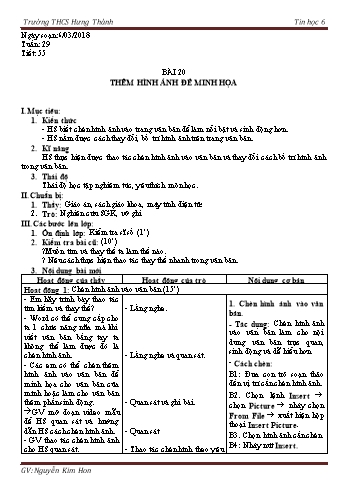
Ngày soạn:6/03/2018 Tuần: 29 Tiết: 55 BÀI 20 THÊM HÌNH ẢNH ĐỂ MINH HỌA Mục tiêu: Kiến thức - HS biết chèn hình ảnh vào trang văn bản để làm nổi bật và sinh động hơn. - HS nắm được cách thay đổi, bố trí hình ảnh trên trang văn bản. Kĩ năng HS thực hiện được thao tác chèn hình ảnh vào văn bản và thay đổi cách bố trí hình ảnh trong văn bản. Thái độ Thái độ học tập nghiêm túc, yêu thích môn học. Chuẩn bị: Thầy: Giáo án, sách giáo khoa, máy tính điện tử. Trò: Nghiên cứu SGK, vở ghi Các bước lên lớp: Ổn định lớp: Kiểm tra sĩ số (1’) Kiểm tra bài cũ: (10’) ?Muốn tìm và thay thế ta làm thế nào. ? Nêu cách thực hiện thao tác thay thế nhanh trong văn bản. Nội dung bài mới Hoạt động của thầy Hoạt động của trò Nội dung cơ bản Hoạt động 1: Chèn hình ảnh vào văn bản (15’) - Em hãy trình bày thao tác tìm kiếm và thay thế? - Word có thể cung cấp cho ta 1 chức năng nữa mà khi viết văn bản bằng tay ta không thể làm được đó là chèn hình ảnh. - Các em có thể chèn thêm hình ảnh vào văn bản để minh họa cho văn bản của mình hoặc làm cho văn bản thêm phần sinh động. àGV mở đoạn video mẫu để HS quan sát và hướng dẫn HS cách chèn hình ảnh. - GV thao tác chèn hình ảnh cho HS quan sát. ? Một vài HS lên thao tác lại theo yêu cầu? - Lắng nghe. - Lắng nghe và quan sát. - Quan sát và ghi bài. - Quan sát - Thao tác chèn hình theo yêu cầu. 1. Chèn hình ảnh vào văn bản. - Tác dụng: Chèn hình ảnh vào văn bản làm cho nội dung văn bản trực quan, sinh động và dễ hiểu hơn - Cách chèn: B1: Đưa con trỏ soạn thảo đến vị trí cần chèn hình ảnh. B2. Chọn lệnh Insert ® chọn Picture ® nháy chọn From File ® xuất hiện hộp thoại Insert Picture. B3. Chọn hình ảnh cần chèn B4: Nháy nút Insert. Hoạt động 2: Thực hành (15’) Nêu bài tập để học sinh thực hành, yêu cầu học sinh tiến hành chèn hình ảnh và thay đổi cách bố trí hình ảnh. 1. Gõ đoạn văn theo mẫu đoạn văn “Dế mèn” (SGK) 2. Chèn hình ảnh tùy ý. 3. Lưu văn bản với tên “Dế mèn” Theo dõi và giải đáp câu hỏi của học sinh Làm theo bài tập yêu cầu Thực hành 2. Thực hành Củng cố (3’) ? Để chèn hình ảnh vào văn bản ta làm như thế nào? Hướng dẫn học sinh tự học, làm bài tập và soạn bài mới ở nhà (1’) Học bài và xem trước phần bài tiếp theo. Rút kinh nghiệm: Ngày soạn:6/03/2018 Tuần: 29 Tiết: 56 BÀI 20 THÊM HÌNH ẢNH ĐỂ MINH HỌA (TT) I. Mục tiêu: Kiến thức - HS biết chèn hình ảnh vào trang văn bản để làm nổi bật và sinh động hơn. - HS nắm được cách thay đổi, bố trí hình ảnh trên trang văn bản. Kĩ năng HS thực hiện được thao tác chèn hình ảnh vào văn bản và thay đổi cách bố trí hình ảnh trong văn bản. Thái độ Thái độ học tập nghiêm túc, yêu thích môn học. II. Chuẩn bị: Thầy: Giáo án, sách giáo khoa, máy tính điện tử. Trò: Nghiên cứu SGK, vở ghi III. Các bước lên lớp: Ổn định lớp: Kiểm tra sĩ số (1’) Kiểm tra bài cũ: (10’) ? Nêu các bước chèn hình ảnh vào văn bản để minh họa. Nội dung bài mới Hoạt động của thầy Hoạt động của trò Nội dung cơ bản Hoạt động 1: Thay đổi, bố trí hình ảnh trên văn bản (15’) Ta có 2 cách chèn hình ảnh: - Chèn trong dòng văn bản, lúc này là hình ảnh được chèn xen với văn bản và được xem như 1 kí tự đặc biệt. à GV cho HS quan sát video mẫu và hướng dẫn HS chèn hình. - Chèn trong nền văn bản nếu chèn cách này hình ảnh độc lập với văn bản giúp ta di chuyển dễ dàng hơn, nó sẽ có hình chữ nhật văn bản bao quanh. à GV cho HS quan sát video mẫu và hướng dẫn HS bố trí hình ảnh theo từng cách. - GV thao tác cho học sinh quan sát Một vài học sinh lên thực hiện thao tác lại theo yêu cầu. - Lắng nghe. - Lắng nghe và ghi bài. - Quan sát. - Quan sát và lắng nghe. - Quan sát. - Thực hiện thao theo yêu cầu 2. Thay đổi bố trí hình ảnh trên trang văn bản. B1- Nháy chuột vào hình ảnh. B2- Chọn lệnh Format ® Picture ® xuất hiện hộp thoại Format Picture. B3- chọn Layout. Chọn một trong các kiều bố trí hình ảnh. + In line with text: Hình ảnh như một ký tự đặc biệt nằm trên dòng văn bản + Square: Hình ảnh nằm độc lập với văn bản. + Tight: Văn bản bao khít lấy hình ảnh. + Behind text: Hình ảnh nằm phía sau chữ. + In front of text: Hình ảnh nằm phía trước chữ. Hoạt động 2: Thực hành (15’) Nêu bài tập để học sinh thực hành, yêu cầu học sinh tiến hành chèn hình ảnh và thay đổi cách bố trí hình ảnh. 1. Gõ đoạn văn theo mẫu đoạn văn (SGK) 2. Chèn hình ảnh tùy ý. 3. Lưu văn bản với tên “Bai tap thuc hanh” Theo dõi và giải đáp câu hỏi của học sinh Làm theo bài tập yêu cầu Thực hành 2. Thực hành Củng cố (3’) ? Em nhắc lại cách bố trí hình ảnh trong nền văn bản? Hướng dẫn học sinh tự học, làm bài tập và soạn bài mới ở nhà (1’) Học bài và xem trước bài tiếp theo. IV. Rút kinh nghiệm: Ngày ..tháng ..năm 2018 Duyệt tuần 29 Mai Văn Quới
File đính kèm:
 giao_an_tin_hoc_lop_6_tuan_29_nam_hoc_2017_2018_nguyen_kim_h.doc
giao_an_tin_hoc_lop_6_tuan_29_nam_hoc_2017_2018_nguyen_kim_h.doc

